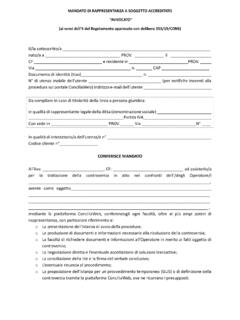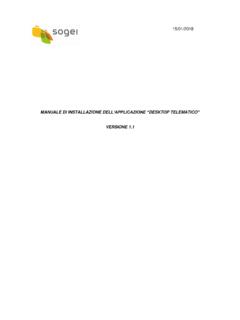Transcription of Manuale operativo per l'Utente - AGCOM
1 Manuale operativo per l'Utente Sommario 1 Introduzione .. 1 Registrazione .. 1 Registrazione tramite SPID .. 4 Login .. 4 Recupera Password .. 5 Logout .. 6 Profilo .. 6 Notifiche .. 7 Lingua .. 7 Profilo aziendale .. 7 2 Menu .. 8 Home Page .. 9 Inserimento istanza di conciliazione (Modello UG) .. 9 Inserimento istanza di procedimento di definizione (Modello GU14) .. 16 Inserimento istanza di provvedimento temporaneo (modello GU5).. 23 I tuoi Procedimenti (conciliazioni/definizioni) .. 28 I tuoi procedimenti (provvedimenti temporanei) .. 29 I procedimenti per i quali sei delegato .. 30 Richiesta di assistenza .. 30 3 Procedimento di 32 Visualizzazione procedimento.
2 32 Visualizzazione fascicolo documentale .. 32 Visualizzazione proposte .. 33 Rinuncia .. 33 Integrazione .. 34 Richiesta Provvedimento temporaneo per il procedimento in corso .. 35 Inserimento documenti/testi .. 35 Accettare proposta in negoziazione diretta e conciliazione semplificata .. 36 Rifiutare una proposta in negoziazione diretta e/o conciliazione semplificata36 Azione in negoziazione diretta e conciliazione semplificata: contro proposta37 Richiesta d inserimento di delegato per l udienza .. 37 Richiesta di differimento udienza .. 39 Firma .. 39 Inserimento istanza di definizione da Procedimento di conciliazione concluso con mancato accordo.
3 40 4 Procedimento di definizione (GU14) .. 41 Visualizzazione .. 41 Visualizzazione fascicolo documentale .. 41 Rinuncia .. 41 Richiesta Provvedimento temporaneo per il procedimento in corso .. 42 Inserimento memorie, controdeduzioni, documentazione/testo .. 42 Richiesta d inserimento di delegato per Virtual Room .. 42 Richiesta di differimento udienza .. 42 Risposta a richiesta istruttoria (richiesta documenti fatta dal responsabile) 42 5 Istanza di adozione di un provvedimento temporaneo (GU5) .. 44 Visualizzazione procedimento .. 44 Visualizzazione fascicolo documentale .. 44 Inserimento documentazione/testo .. 44 Risposta a richiesta istruttoria (richiesta documenti fatta dal responsabile) 44 Segnalazione mancata ottemperanza.
4 45 6 Come partecipare all udienza in Virtual Room .. 46 1 Introduzione Questo Manuale riguarda l accesso e le funzionalit dei consumatori alle procedure per l'esperimento del tentativo obbligatorio di conciliazione con i Corecom, ai sensi del nuovo Regolamento concernente la risoluzione delle controversie tra utenti e operatori di comunicazioni elettroniche approvato con delibera n. 203/18/CONS. Per poter accedere al sistema l utente dovr registrarsi. Registrazione Per effettuare la registrazione l utente trover l apposito link Crea il tuo account nella prima schermata dell applicazione oppure accedere tramite le proprie credenziali SPID. Nel caso in cui l utenza sia intestata a una persona giuridica (Azienda, Associazione, ecc.)
5 , il soggetto che la rappresenta tenuto a registrarsi prima come persona fisica. Per registrarsi necessario compilare la form di registrazione che contiene i seguenti dati: i dati di accesso: codice fiscale: codice fiscale, utilizzato come nome utente (campoobbligatorio) e-mail: indirizzo email alla quale ricevere le notifiche e i codici per firmare(indicare almeno una opzione tra e-mail e numero cellulare) numero cellulare: per ricevere le notifiche e i codici per firmare (indicarealmeno una opzione tra e-mail e numero cellulare) password: la password dovr essere composta da un minimo di 8 caratterie un massimo di 15 che abbia almeno una lettera maiuscola, una minuscolae un numero.
6 Ripeti password: per confermare il campo precedente flag di gestione istanze via internet: se viene selezionato vuol dire che ilcliente non ha la possibilit di gestire le istanze via internet captcha: per determinare se l'Utente sia un umano (e non un computer o,pi precisamente, un bot). i dati anagrafici: nome: nome dell istante (campo obbligatorio) cognome: cognome dell istante indirizzo di residenza: via/piazza localit CAP comune provincia data scadenza Carta d Identit : la carta d identit deve essere valida; immagine del documento Carta d Identit (in pdf, jpg o png) per ogni eventuale azienda per cui referente e ha intenzione di aprire qualche istanza avendone i requisiti, fare click su Aggiungi Azienda e inserire i dati dell azienda: ragione sociale partita IVA o codice fiscale natura giuridica: campo non obbligatorio e-mail PEC telefono fisso sede legale: indirizzo localit CAP comune provincia Se ha inserito tutti i dati obbligatori e andando nell ultima sezione pu inviare il modulo di registrazione.
7 Dopo l invio ricever una notifica via email o SMS che dovr essere riconfermata tramite il click sull apposito link inserito nella notifica stessa per attivare la propria registrazione. Tale link ha validit temporanea. Registrazione tramite SPID Se la prima volta che accede con SPID, il cliente sar rediretto sul modulo di registrazione per inserire i dati mancanti rispetto a quelli previsto dal suo profilo SPID (vedi sezione precedente). Accedendo tramite SPID, email, nome, cognome e Codice fiscale saranno precompilati e non potranno essere modificati. Viceversa, non verr chiesto il documento d identit e le password. Anche in questo caso, dopo aver compilato tutti i dati relativi alla persona giuridica nell apposita sezione Aziende , si pu inviare il modulo di registrazione.
8 Dopo l invio ricever una notifica che dovr essere riconfermata tramite il click sull apposito link inserito nella notifica stessa. Login Per effettuare il login necessario accedere alla pagina di accesso dell applicazione e selezionare Accedi con SPID o direttamente tramite login e password per effettuare l autenticazione. Recupera Password Se l utente non ricorda pi la password e non si collega tramite SPID, mediante il link presente nella pagina di login associato alla frase Hai dimenticato la password? Clicca qui , la password pu essere riassegnata. L importante che l utente inserisca il codice fiscale con cui si identificato nell applicativo.
9 Logout Per effettuare il logout cliccare in altro a destra sul proprio nome e poi sul pulsante Esci . Profilo Per effettuare il cambio dei dati del proprio profilo (password, cellulare, dati anagrafici, ecc., dati aziendali, inserire una nuova azienda) cliccare in altro a destra sul proprio nome e poi sul pulsante Profilo . Fatte le opportune modifiche, cliccare sul pulsante Salva per renderle definitive. Le informazioni che si possono modificare sono le stesse della registrazione (vedasi paragrafo ) Se si cambiano nome e cognome, i nuovi dati saranno visibili al prossimo login. Notifiche In alto a destra presente l icona con una campanella che potr avere in rosso il numero delle notifiche ancora non lette.
10 Con un click si possono visualizzare le notifiche ricevute ancora non lette. Lingua In alto a destra presente la possibilit di scegliere la lingua dell interfaccia applicativa. Selezionando questa lingua anche le notifiche saranno inviate nella lingua prescelta. Profilo aziendale In alto a sinistra (sopra il menu) possibile scegliere per conto di chi si vuole operare. Quindi con un click in tale icona, si pu scegliere la gestione delle istanze inserite o da inserire per conto proprio (persona fisica) o come rappresentante dell azienda selezionata. 2 Menu In questa sezione saranno analizzate le funzionalit messe a disposizione tramite il menu all autenticarsi sul sistema (dopo la login).